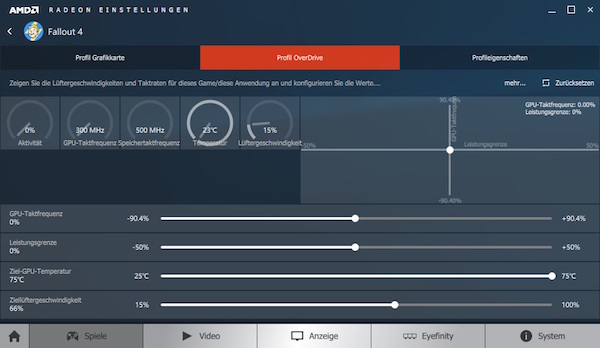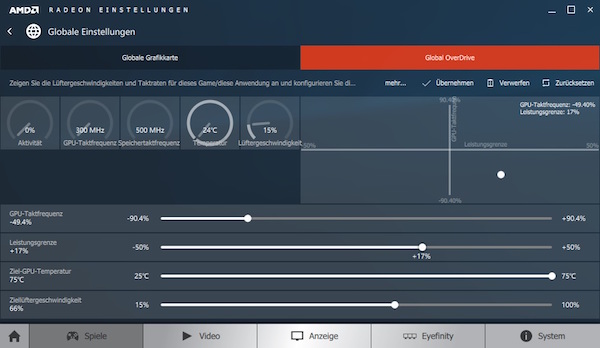Страница 1: Тест и обзор: AMD Radeon Software Crimson Edition – новое поколение драйверов
 В начале ноября AMD объявила о намерении переименовать драйверы Catalyst в Radeon Software. Кроме того, в этом году была представлена специальная версия Crimson Edition. Конечно, здесь не избежать прямой ассоциации с прошлогодними драйверами Omega, но Crimson Edition ориентированы не только на улучшение производительности и добавление новых функций. Центральную роль в разработке драйверов играло «переформатированное» летом подразделение Radeon Technologies Group под руководством Раджа Кодури (Raja Koduri). Новые драйверы приоткрывают завесу тайны над грядущими изменениями в сфере визуализации и игровой индустрии под воздействием DirectX 12 и виртуальной реальности. Ждет ли AMD успех с данной стратегией, мы увидим в следующем году. Но первые последствия уже оценить можно как раз по новым драйверам Radeon Software Crimson Edition.
В начале ноября AMD объявила о намерении переименовать драйверы Catalyst в Radeon Software. Кроме того, в этом году была представлена специальная версия Crimson Edition. Конечно, здесь не избежать прямой ассоциации с прошлогодними драйверами Omega, но Crimson Edition ориентированы не только на улучшение производительности и добавление новых функций. Центральную роль в разработке драйверов играло «переформатированное» летом подразделение Radeon Technologies Group под руководством Раджа Кодури (Raja Koduri). Новые драйверы приоткрывают завесу тайны над грядущими изменениями в сфере визуализации и игровой индустрии под воздействием DirectX 12 и виртуальной реальности. Ждет ли AMD успех с данной стратегией, мы увидим в следующем году. Но первые последствия уже оценить можно как раз по новым драйверам Radeon Software Crimson Edition.
Сначала пару слов о названии: Crimson переводится с английского как «малиновый». AMD и ATI всегда ассоциировались с красным цветом, поэтому такое название вряд ли можно назвать сюрпризом. Впрочем, с тем же успехом AMD могла бы выбрать очередную букву греческого алфавита. Возможно, в следующем году AMD выберет еще один оттенок для новой версии драйверов Radeon Software. AMD планирует представить до шести версий WHQL драйверов Crimson Edition, также AMD продолжит выпускать бета-версии драйверов для новых игр. Насколько часто они будут появляться и насколько своевременно – уже другой вопрос. Стабильность Crimson Edition нам еще тоже предстоит проверить.
AMD Radeon Software Crimson Edition
В последние дни мы смогли детально протестировать Crimson Edition. Мы смогли провести ту же работу, что и с другими драйверами ранее. Мы провели несколько тестов, а также проверили ряд настроек. Здесь хотелось бы отметить, что AMD разработала Crimson Edition «с нуля» на основе Qt. Оболочка драйвера теперь запускается быстрее, подменю тоже работают более плавно. Впрочем, AMD задерживает запуск оболочки до пяти минут под Windows, чтобы она не блокировала другие стартовые процедуры. В любом случае, программа запускается намного быстрее, чем раньше. Была доработана и процедура удаления драйвера, которая убирает все компоненты, не оставляя «балласта» в системе.
AMD Radeon Software Crimson Edition
На первых двух скриншотах хорошо видны внешние изменения интерфейса. AMD полностью распрощалась со старым дизайном, теперь меню выглядят плоскими, структура тоже была изменена, чтобы до нужных функций можно было добраться быстрее. Для геймеров, скорее всего, наиболее важными будут настройки различных фильтров и эффектов. Их можно выставить глобально или индивидуально для каждой игры. Для этого оболочка драйвера Crimson Edition сканирует жесткие диски в поисках игр. Игры, кстати, можно запускать напрямую, выбирая их в оболочке.
В профили кроме настроек качества можно сохранять и настройки разгона. Также вы можете создавать несколько профилей на одну игру, затем можно выбирать нужный.
AMD Radeon Software Crimson Edition
Кроме привычных настроек качества изображения и фильтрации доступна регулировка функции Frame Rate Target Control (FRTC). С помощью FRTC вы можете установить максимальную частоту кадров для игры. Конечно, функция интересна только в том случае, если игра дает больше fps, чем требуется. Цель технологии кроется в энергосбережении. FRTC работает не только в самой игре, но и в меню и экранах загрузки, когда видеокарта может выдавать несколько сотен кадров в секунду. То же самое касается и просмотра фильмов, поскольку здесь больше 60 fps не требуются. В нашем обзоре Radeon R9 Fury X мы уже привели результаты тестов и оценили потенциальную экономию энергии.
AMD Radeon Software Crimson Edition
Существенно изменилась и поддержка разгона через OverDrive. Здесь можно выставить тактовую частоту GPU, а также настроить ограничения энергопотребления, температуры и скорости вентиляторов. Можно как регулировать бегунки напрямую, так и переставлять точку на графике справа вверху. Также разгон можно выставлять как глобально, так и отдельно для определенных игр.
AMD Radeon Software Crimson Edition
В зависимости от привычек геймера разница между глобальными и индивидуальными профилями может иметь значение, а может и нет. Как нам кажется, избирательное применение важно для таких функций, как Frame Rate Target Control. Для менее требовательных игр FRTC можно активировать, но для всех остальных мы бы ее отключили. То же самое касается и разгона. Для игр с высокими требованиями разгон можно активировать, чтобы выжать максимум из видеокарты. Для менее требовательных игр разгон вообще не нужен.
AMD Radeon Software Crimson Edition
Большинству пользователей настройки видео и дисплея Crimson Edition покажутся уже не такими интересными. Вы можете настроить профили цветопередачи и профили рендеринга или фильтры для видео. Имеются демонстрации, позволяющие оценить влияние настройки на видеоряд. Опции дисплея важны для тех пользователей, кто планирует воспользоваться Virtual Super Resolution. Пользователь теперь получает полный доступ к настройкам разрешения, таймингам и частотам обновления и может их изменять (независимо от режимов системы по умолчанию). Ранее это можно было выполнять только на видеокартах FirePro.
AMD Radeon Software Crimson Edition
В настройках дисплея мы обнаружили кое-где наследство драйвера AMD Catalyst, заключающее в старом дизайне интерфейса и «подтормаживаниях». Как указывает AMD, соответствующие опции постепенно переделываются под Crimson Edition, так что фрагменты старого Catalyst со временем исчезнут. Пока что мы не смогли протестировать настройки Eyefinity, которые важны для конфигурации с несколькими мониторами.
AMD Radeon Software Crimson Edition
Последняя важная вкладка Crimson Edition – системная информация. Здесь выводится вся основная информация об установленном программном и аппаратном обеспечении. Вкладка будет особенно полезна в случае мониторов FreeSync, поскольку позволяет узнать, работает ли технология. Ранее эту информацию приходилось искать в документации монитора.
AMD Radeon Software Crimson Edition
Выводится детальная информация о видеокарте. Значения отдельных плиток можно копировать в буфер обмена. Их можно легко перенести, например, в мессенжер. Все это проясняет ситуацию в случае с запутанными версиями драйверов.
В настройках драйвера доступны дополнительные опции, касающиеся вывода окна оболочки драйвера или добавления рекламы. Также вы можете отменить любую сделанную настройку.
AMD Radeon Software Crimson Edition
Через оповещения пользователю можно сообщать о любых проблемах или некорректных опциях. Radeon Software Crimson Edition самостоятельно поддерживает себя в свежем состоянии, обновления устанавливаются автоматически.
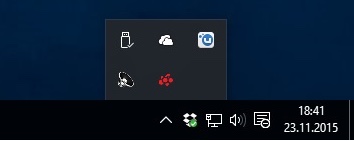
Наконец, отметим новую иконку, которая выводится на панели задач или появляется по правому клику на рабочий стол. Через панель задач можно не только запускать оболочку Crimson Edition, но и активировать глобальные профили без запуска оболочки.